Mit Microsoft Dataverse verbinden
Sie können Ihre Geschäftsdaten sicher in Dataverse speichern und erstellen Sie umfangreiche Apps in Power Apps damit Benutzer diese Daten verwalten können. Sie können diese Daten auch in Lösungen integrieren, die Power Automate, Power BI und Daten von Dynamics 365 umfassen.
Standardmäßig verbindet sich die App mit der aktuellen Umgebung für Dataverse Tabellen. Wenn Ihre App in eine andere Umgebung verschoben wird, stellt der Connector eine Verbindung zu Daten in der neuen Umgebung her. Dieses Verhalten eignet sich gut für eine App, die eine einzelne Umgebung verwendet, oder für eine App, die einem Application Lifecycle Management (ALM)-Prozess für den Übergang von der Entwicklung zum Test und dann zur Produktion folgt.
Wenn Sie Daten aus Dataverse hinzufügen, können Sie die Umgebung ändern und dann eine oder mehrere Tabellen auswählen. Standardmäßig stellt die App eine Verbindung mit Daten in der aktuellen Umgebung her.
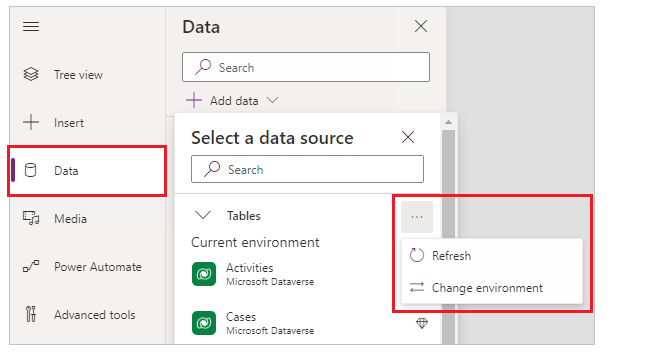
Wenn Sie Umgebung ändern auswählen, können Sie anstelle der oder zusätzlich zur aktuellen Umgebung eine andere Umgebung angeben, um Daten daraus abzurufen.
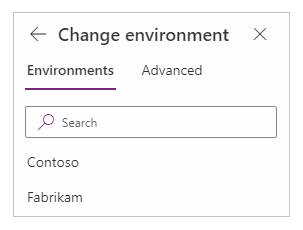
Der Name der ausgewählten Umgebung wird unter der Tabellenliste angezeigt.
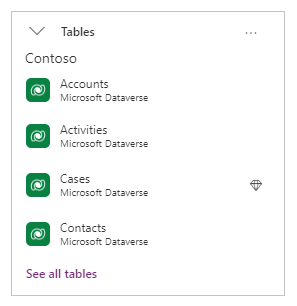
Sichtbarkeit und Zugriff
Wenn Sie Umgebung ändern auswählen, wird Ihnen eine Liste mit Umgebungen angezeigt. Obwohl Sie möglicherweise eine Umgebung in der Liste sehen, bestimmen die Sicherheitsrollen in der Umgebung, was Sie in dieser Umgebung tun können. Wenn Sie beispielsweise keine Leseberechtigung haben, können Sie die Tabellen und Datensätze in der Umgebung nicht sehen.
Anmerkung
Verbindungen, die im App-Detailbereich außerhalb des App-Designers aufgeführt sind, zeigen Verbindungen an, die die Zustimmung des Benutzers erfordern. Da in der App verwendete native Dataverse-Verbindungen diese zusätzliche Zustimmung nicht benötigen, wird eine native Verbindung nicht in dieser Liste aufgeführt.
Power Apps-Datentypzuordnungen
Der Microsoft Dataverse-Konnektor ist robuster als der Dynamics 365 Connector und nähert sich der Featureparität. Die folgende Tabelle listet die Datentypen in Power Apps auf und wie sie Datentypen in Dataverse zuordnet.
| Power Apps | Microsoft Dataverse |
|---|---|
| Option | Auswahl, Ja/Nein |
| DateTime | Datum, Zeit, Datum und Uhrzeit, nur Datum |
| Bild | Bild |
| Anzahl | Gleitkommazahl, Währung, Dezimalzahl, Dauer, Sprache, Zeitzone, ganze Zahl |
| Text | E-Mail, mehrzeiliger Text, Telefon, Text, Textbereich, Tickersymbol, URL |
| GUID | Eindeutiger Bezeichner |
Power Apps Delegations-Funktionen und Vorgang für Dataverse
Diese Power Apps-Vorgänge für einen bestimmten Datentyp können delegiert werden an Dataverse für die Verarbeitung (anstelle der lokalen Verarbeitung innerhalb von Power Apps).
| Artikel | Zahl [1] | Text [2] | Auswahl | Datetime [3] | GUID |
|---|---|---|---|---|---|
| <, <=, >, >= | Ja | Ja | Nein | Ja | - |
| =, <> | Ja | Ja | Ja | Ja | Ja |
| Und/Oder/Nicht | Ja | Ja | Ja | Ja | Ja |
| CountRows [4] [5], CountIf [6] | Ja | Ja | Ja | Ja | Ja |
| Filtern | Ja | Ja | Ja | Ja | Ja |
| Vorname [7] | Ja | Ja | Ja | Ja | Ja |
| In (Mitgliedschaft) [8] | Ja | Ja | Ja | Ja | Ja |
| In (substring) | - | Ja | - | - | - |
| IsBlank [9] | Ja | Ja | Nein | Ja | Ja |
| Nachschlagefeld | Ja | Ja | Ja | Ja | Ja |
| Suche | Nein | Ja | Nein | Nein | - |
| Sortierung | Ja | Ja | Ja | Ja | - |
| SortByColumns | Ja | Ja | Ja | Ja | - |
| StartsWith | - | Ja | - | - | - |
| Sum, Min, Max, Avg [6] | Ja | - | - | Nein | - |
- Numerisch mit arithmetischen Ausdrücken, wie z. B.
Filter(table, field + 10 > 100), sind nicht delegierbar. Sprache und TimeZone sind nicht delegierbar. Die Umwandlung in eine Spalte in eine Zahl wird nicht unterstützt. Wenn ein Wert in Power Apps als Zahl angezeigt wird, aber die Back-End-Datenquelle keine einfache Zahl wie eine Währung ist, wird er nicht delegiert. - Unterstützt weder Trim [Ends] Neinch Len. Unterstützt andere Funktionen wie Left, Mid, Right, Upper, Lower, Replace, Substitute usw. Außerdem wird Umwandeln wie Text(column) nicht für die Delegierung unterstützt.
- DateTime kann mit Ausnahme der DateTime-Funktionen „Neinw()“ und „Today()“ delegiert werden.
- CountRows in Dataverse verwendet einen zwischengespeicherten Wert. Verwenden Sie für nicht zwischengespeicherte Werte, bei denen die Datensatzanzahl voraussichtlich weniger als 50.000 Datensätze beträgt
CountIf(table, True). - Stellen Sie bei CountRows sicher, dass Benutzer über die entsprechenden Berechtigungen zum Abrufen von Summen für die Tabelle verfügen.
- Die Aggregatfunktionen sind auf eine Sammlung von 50.000 Zeilen beschränkt. Bei Bedarf die Filterfunktion verwenden, um 50.000 auszuwählen. Aggregierte Funktionen werden auf Ansichten nicht unterstützt.
- FirstN wird nicht unterstützt.
Inunterliegt der Abfragebeschränkung von 15 Tabellen Dataverse.- Unterstützt Vergleiche. Zum Beispiel:
Filter(TableName, MyCol = Blank()).
Dataverse-Aktionen direkt in Power Fx aufrufen
Als Teil der Power Fx Sprache können Autoren nun direkt eine Dataverse Aktion innerhalb einer Formel aufrufen. Es werden sowohl ungebundene als auch gebundene Aktionen unterstützt. Autoren können ein Power Fx Environment-Sprachobjekt ihrer App hinzufügen und auf Dataverse-Aktionen zugreifen.
Autoren können sowohl für Eingaben als auch für Ausgaben mit nicht typisierten Objektfeldern arbeiten. Auf der Eingabeseite zum Beispiel erfordern viele Dataverse-Aktionen ein nicht typisiertes Objekt als Argument. Autoren können diese Argumente jetzt übergeben, indem sie ParseJSON verwenden, um einen Power Fx-Datensatz in ein nicht typisiertes Objekt zu konvertieren. Auf der Ausgabeseite können Sie für Aktionen, die untypisierte Objekte zurückgeben, einfach dot in die Eigenschaften der zurückgegebenen Objekte eingeben. Sie müssen bestimmte Werte für die Verwendung in bestimmten Kontexten in Power Apps umwandeln, wie zum Beispiel eine Beschriftung.
Ohne diese Funktion war es für Autoren üblich, Power Automate zu verwenden, um Dataverse direkt aufzurufen. Das Aufrufen von Dataverse direkt über Power Fx bietet jedoch erhebliche Leistungsvorteile (und Benutzerfreundlichkeit) und sollte für direkte Transaktionslesevorgänge und -aktualisierungen bevorzugt werden. Wenn Sie eine App haben, die Power Automate zum Aufrufen von Dataverse-Aktionen verwendet, wird ein Banner angezeigt, das Ihnen vorschlägt, stattdessen diesen direkten Aktionsansatz zu verwenden.
Das Arbeiten mit nicht typisierten Feldern ist nicht auf Dataverse beschränkt. Es funktioniert für alle Arten von Konnektoren und bietet grundlegende Ad-hoc-Unterstützung für dynamische Schemas.
Anmerkung
- Wir unterstützen DV-Aktionen in Power Fx-Befehlen nicht vollständig (spezifisch für alle Aktionsaufrufe mit Parametern.)
- Wir unterstützen keine direkten Verweise auf eine Entität oder Entitätssammlung.
- Für Parameter des Objekttyps, die verschachtelt sind (zwei oder mehr Ebenen tief), werden die Attribute der zweiten Ebene als erforderlich in PowerApps behandelt.
Aktivieren Sie den Zugriff auf Microsoft Dataverse Aktionen
Für neue Apps ist diese Funktion automatisch aktiviert. Für zuvor erstellte Apps müssen Sie den Zugriff auf Dataverse-Aktionen aktivieren.
Öffnen Sie bei älteren Apps Ihre Canvas-App zum Bearbeiten, und navigieren Sie zu Einstellungen>Bevorstehende Funktionen>Zurückgezogen und aktivieren Sie Dataverse-Aktionen.
Fügen Sie Ihrer App das Power Fx Umgebungs-Sprachobjekt hinzu
Um Dataverse Aktionen in Ihren Power Fx Formeln zu verwenden, wählen Sie Daten hinzufügen und suchen Sie nach Umgebung und fügen Sie es Ihrer Anwendung hinzu.
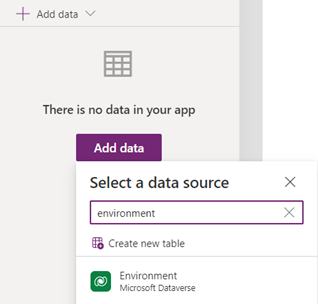
Dadurch wird Ihrer Anwendung das Power Fx Environment Sprachobjekt hinzugefügt.
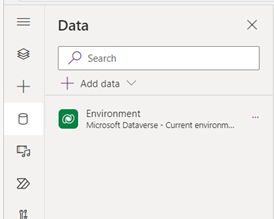
Auf Dataverse Aktionen zugreifen
Wenn das Power Fx Environment Objekt zu Ihrer Anwendung hinzugefügt wird, können Sie auf Dataverse Aktionen zugreifen, indem Sie Environment Ihrer Formel hinzufügen und dann die Aktionen punkten.
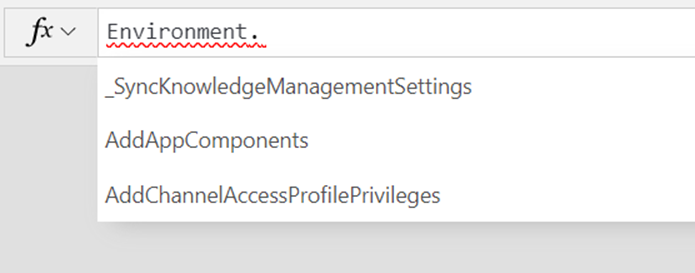
Ungebundene Dataverse Aktionen befinden sich auf Peer-Ebene mit Tabellen und benötigen den übergeordneten Bereich des Umgebungs-Sprachobjekts. Alle Aktionen in Ihrer Umgebung sind verfügbar – sowohl auf Systemebene als auch benutzerdefiniert. Es sind sowohl gebundene als auch ungebundene Aktionen verfügbar. Der 2-Ebenen-Aufrufgrenzwert wurde entfernt.
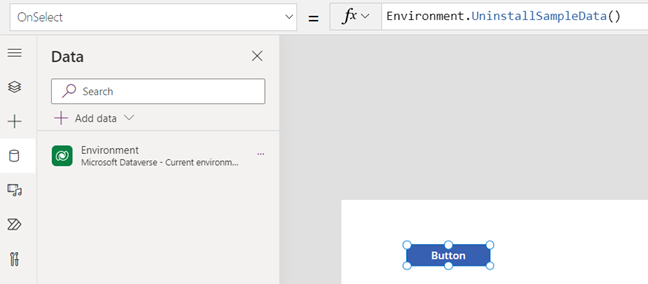
Weitere Einzelheiten zur Verwendung von Dataverse-Aktionen in Ihren Formeln finden Sie unter Arbeiten mit nicht typisierten und dynamischen Objekten.
Übergeben von Entitätstypargumenten für gebundene/ungebundene Aktionen
Um Entitätstypargumente für Dataverse Aktionen zu übergeben, legen Sie zunächst den Wert des Entitätstyparguments auf eine Variable fest. Stellen Sie außerdem sicher, dass alle fehlenden Werte wie *activityId ausgefüllt sind. Dies ist insbesondere für Entitäten wichtig, die im Swagger keine definierten Typen haben.
Set(MyArgVar, {
name: first(systemUser).name,
Id: First(systemUser).Id
... })
Umbenennen, Aktualisieren und Aktionen in anderen Umgebungen
Sie können eine Umgebung umbenennen, indem Sie die Ellipsen auswählen und „Umbenennen“ auswählen. Wenn Sie eine neue Dataverse-Aktion in Dataverse hinzufügen und möchten, dass Power Apps sie sieht, können Sie „Aktualisieren“ wählen. Und wenn Sie eine Aktion in einer anderen Umgebung verwenden müssen, müssen Sie zuerst die Umgebung ändern und dann dort nach „Umgebung“ suchen, diese auswählen und Ihrer Anwendung hinzufügen.